Tu iPhone, iPad o iPod touch te permite personalizar tu juego de mensajería con , , , de tus sentimientos y aplicaciones de iMessage para cosas como reservas de OpenTable, integración con Apple Music, creación de GIF animados y mucho más.
Este tutorial detalla cosas importantes relacionadas con las aplicaciones iMessage de terceros, como buscarlas e instalarlas en el App Store, organizarlas en el App Shelf de Mensajes, deshabilitar las que se usan con poca frecuencia y eliminar las que ya no se necesitan.
Introducción rápida a las aplicaciones de iMessage
Tabla y sumario del artículo
- Introducción rápida a las aplicaciones de iMessage
- ¿Cuáles son los requisitos del sistema para las aplicaciones de iMessage?
- ¿Qué tipos de aplicaciones de iMessage existen?
- ¿Me costarán dinero las aplicaciones de iMessage?
- ¿Cómo se crean y empaquetan las aplicaciones de iMessage?
- Cómo encontrar e instalar aplicaciones de iMessage
- Cómo encontrar aplicaciones específicas de iMessage
- Recarga de aplicaciones de iMessage
- Descarga de aplicaciones de iMessage en línea
- Exploración de aplicaciones de iMessage destacadas
- Explorar aplicaciones de iMessage por categoría
- Cómo usar aplicaciones de iMessage en conversaciones
Las aplicaciones de iMessage de terceros te permiten hacer muchas cosas sin dejar nunca tu conversación que antes necesitabas realizar en una o más aplicaciones independientes. Por ejemplo, las aplicaciones de iMessage de tus desarrolladores favoritos pueden permitirte crear un GIF animado para enviárselo a un amigo, programar una cena y una película, enviar pagos, compartir una canción y mucho más, todo ello dentro de su interfaz personalizada dentro de Mensajes.
Algunas aplicaciones interactivas de iMessage, como los juegos, requieren que tanto el destinatario como el remitente las tengan instaladas en su dispositivo.
¿Cuáles son los requisitos del sistema para las aplicaciones de iMessage?
Las aplicaciones iMessage requieren un iPhone, iPad o iPod touch con iOS 10 o posterior y el servicio iMessage. Los usuarios de macOS Sierra sólo pueden recibir los resultados de las aplicaciones de iMessage en forma de archivos adjuntos de fotos. Los usuarios de Mac no pueden interactuar con las aplicaciones de iMessage ni descargarlas, usarlas o enviarlas a otros.
Los usuarios que no son usuarios de iMessage tampoco pueden interactuar con las aplicaciones de iMessage.
¿Qué tipos de aplicaciones de iMessage existen?
Hay dos tipos de aplicaciones iMessage disponibles:
- Aplicaciones iMessage independientes -Distribuidas como descargas independientes. Al eliminar una aplicación independiente de iMessage, se elimina instantáneamente su binario del dispositivo, como ocurre con las aplicaciones normales de iOS. Debes volver a descargar cualquier aplicación iMessage independiente que hayas eliminado anteriormente para volver a utilizarla.
- Aplicaciones iMessage agrupadas -Distribuidas como parte de su aplicación contenedor. Puedes desactivar las aplicaciones iMessage incluidas en Messages independientemente de la aplicación contenedor, pero no se eliminarán permanentemente del dispositivo a menos que también se elimine la aplicación contenedor. Puedes reactivar rápidamente cualquier aplicación iMessage desactivada sin necesidad de volver a descargarla desde el App Store.
Como se puede ver en la siguiente captura de pantalla, las aplicaciones independientes de iMessage están etiquetadas con un «Only for iMessage» en su página de App Store y ponen un icono en la pantalla de inicio como si fueran aplicaciones normales.
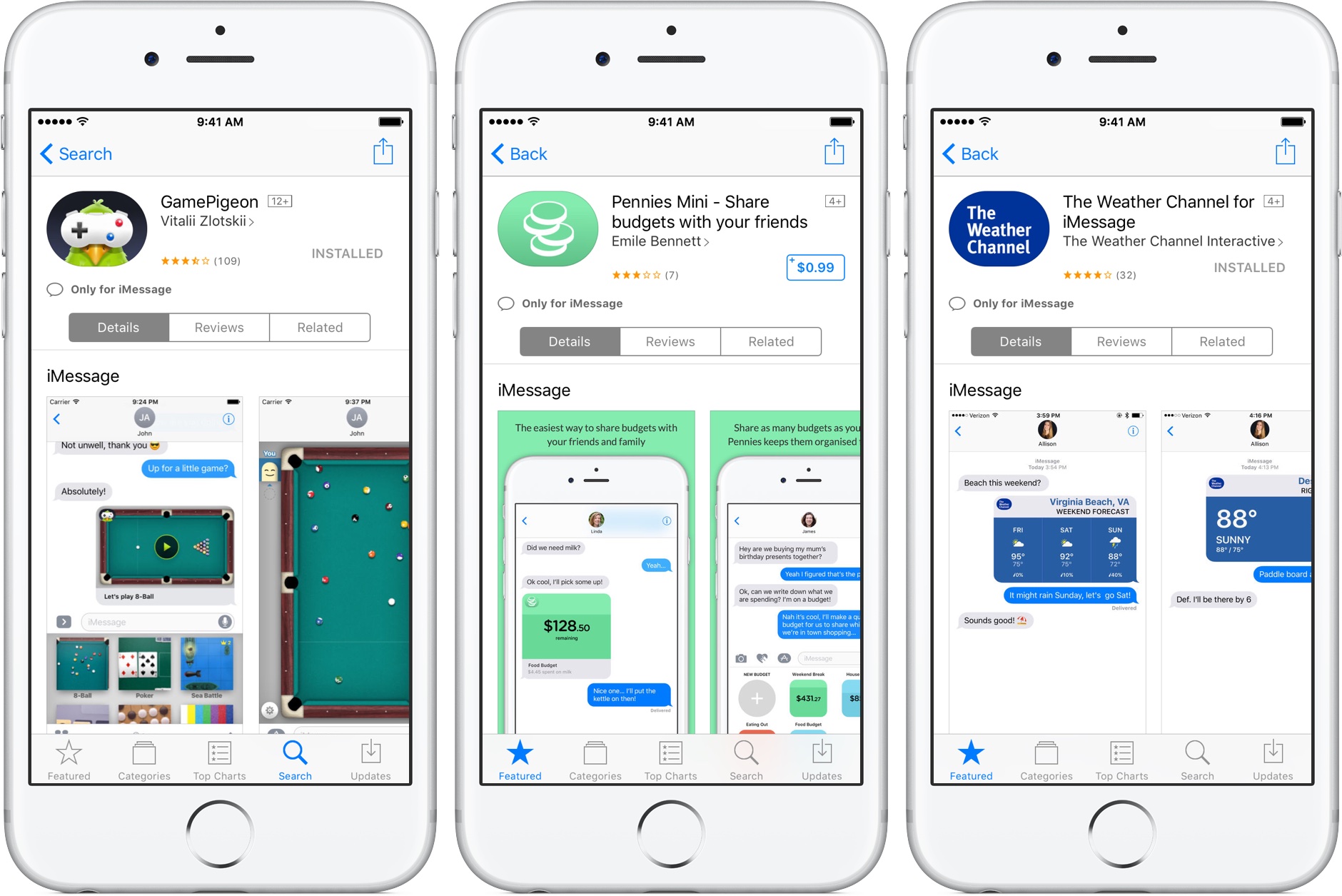
Las aplicaciones iMessage incluidas se distinguen de sus homólogas independientes por la etiqueta «Offers iMessage Apps» (Ofrece iMessage Apps) en el Messages App Store. Las aplicaciones iMessage incluidas no tienen su propio icono en la pantalla de inicio.
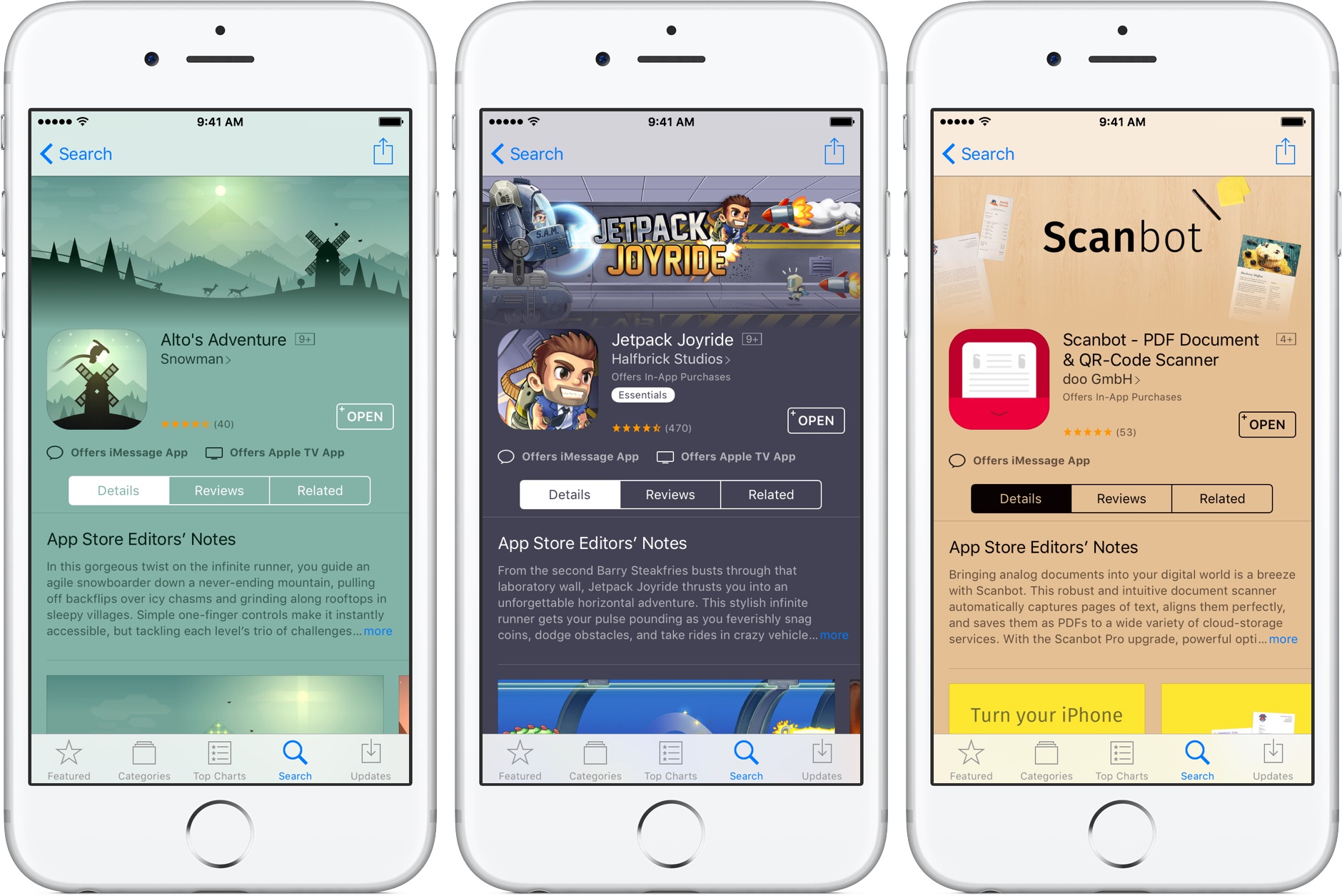
¿Me costarán dinero las aplicaciones de iMessage?
Al igual que con otras aplicaciones en el App Store, algunas aplicaciones de iMessage no te costarán ni un centavo, mientras que otras te pueden costar 99 centavos o más. La mayoría de las aplicaciones independientes de iMessage cuestan algo de dinero, especialmente los juegos. Deberías poder encontrar una buena selección de aplicaciones iMessage gratuitas en el App Store.
¿Cómo se crean y empaquetan las aplicaciones de iMessage?
Las aplicaciones de iMessage son básicamente extensiones de iOS, como filtros de fotos y teclados.
Para crearlos se requiere una cuenta de desarrollador en Apple, un Mac con Xcode, conocimientos de codificación y conocimientos avanzados de desarrollo de iOS de terceros. Creadas utilizando el nuevo marco de trabajo de Mensajes de Apple en iOS 10, las aplicaciones de iMessage se pueden empaquetar y distribuir como:
- Descargas independientes
- Parte de una descarga de aplicación existente
Las aplicaciones iMessage incluidas pueden proporcionar las mismas funciones que sus homólogas independientes y aparecen en el App Store en la misma categoría y con la misma descripción que su aplicación iOS de contenedor.
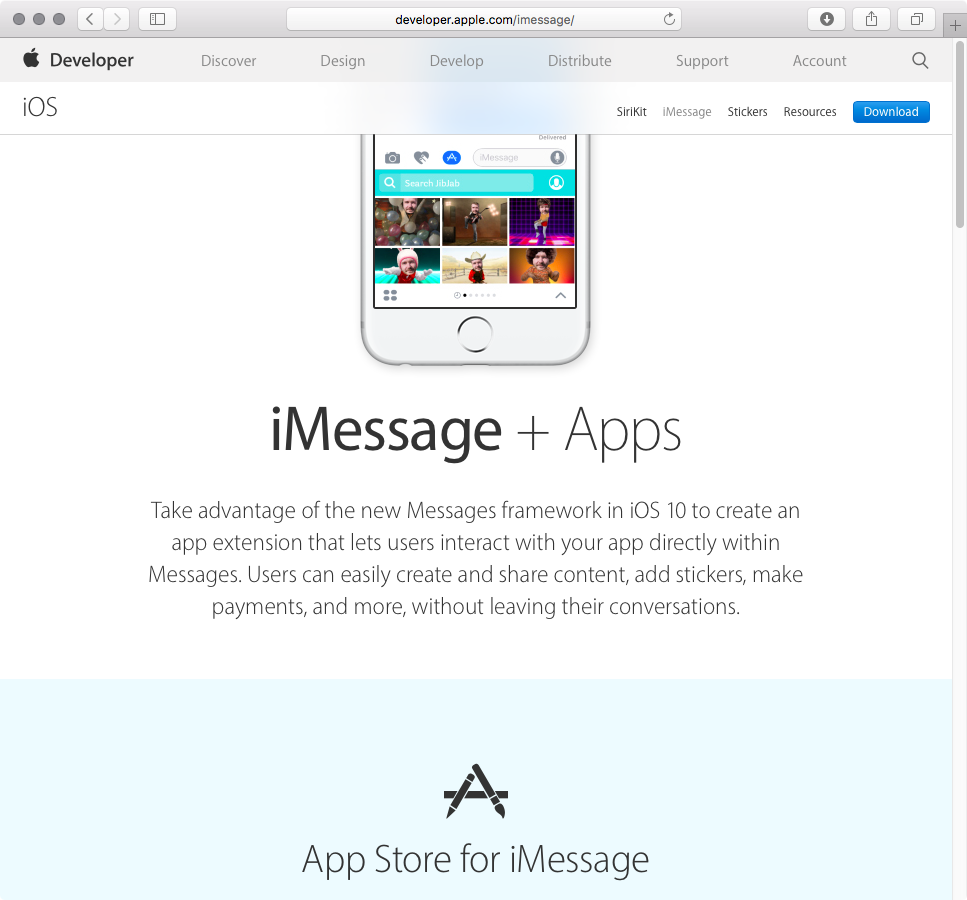
Las aplicaciones iMessage independientes pueden implementar alguna funcionalidad adicional, como Apple Pay y el mecanismo In-App Purchase. Los desarrolladores pueden listar aplicaciones iMessage independientes en cualquier categoría relevante en el App Store de Messages.
Las aplicaciones iMessage se adhieren al proceso de selección de Apple y deben enviarse para su aprobación antes de que se les permita aparecer en el App Store. Puedes obtener más información sobre el desarrollo de aplicaciones iMessage de terceros…
Cómo encontrar e instalar aplicaciones de iMessage
Puedes encontrar y descargar aplicaciones de iMessage a la antigua usanza, navegando y descargándolas directamente en el App Store. O bien, puedes descargarlos e instalarlos desde una sección dedicada de App Store a la que se puede acceder en el contexto de la propia aplicación Messages.
1) Inicie Mensajes y cree una nueva conversación o toque una existente en su lista de conversaciones.
2) Pulse el botón App Store a la izquierda del campo de texto para abrir el cajón de la aplicación.
3) Pulse el botón App Shelf en la esquina inferior izquierda, se asemeja a cuatro elipses en una cuadrícula.
4) Pulse el botón Guardar .
Aparece el App Store for Messages integrado, lo que te permite:
- Buscar aplicaciones iMessage destacadas
- Exploración de aplicaciones de iMessage por categoría
- Buscar aplicaciones específicas de iMessage
5) Busca una aplicación iMessage que desees descargar y luego toca el botón Comprar (si está pagada) o Obtener (si es gratis). La aplicación se descargará en su dispositivo.
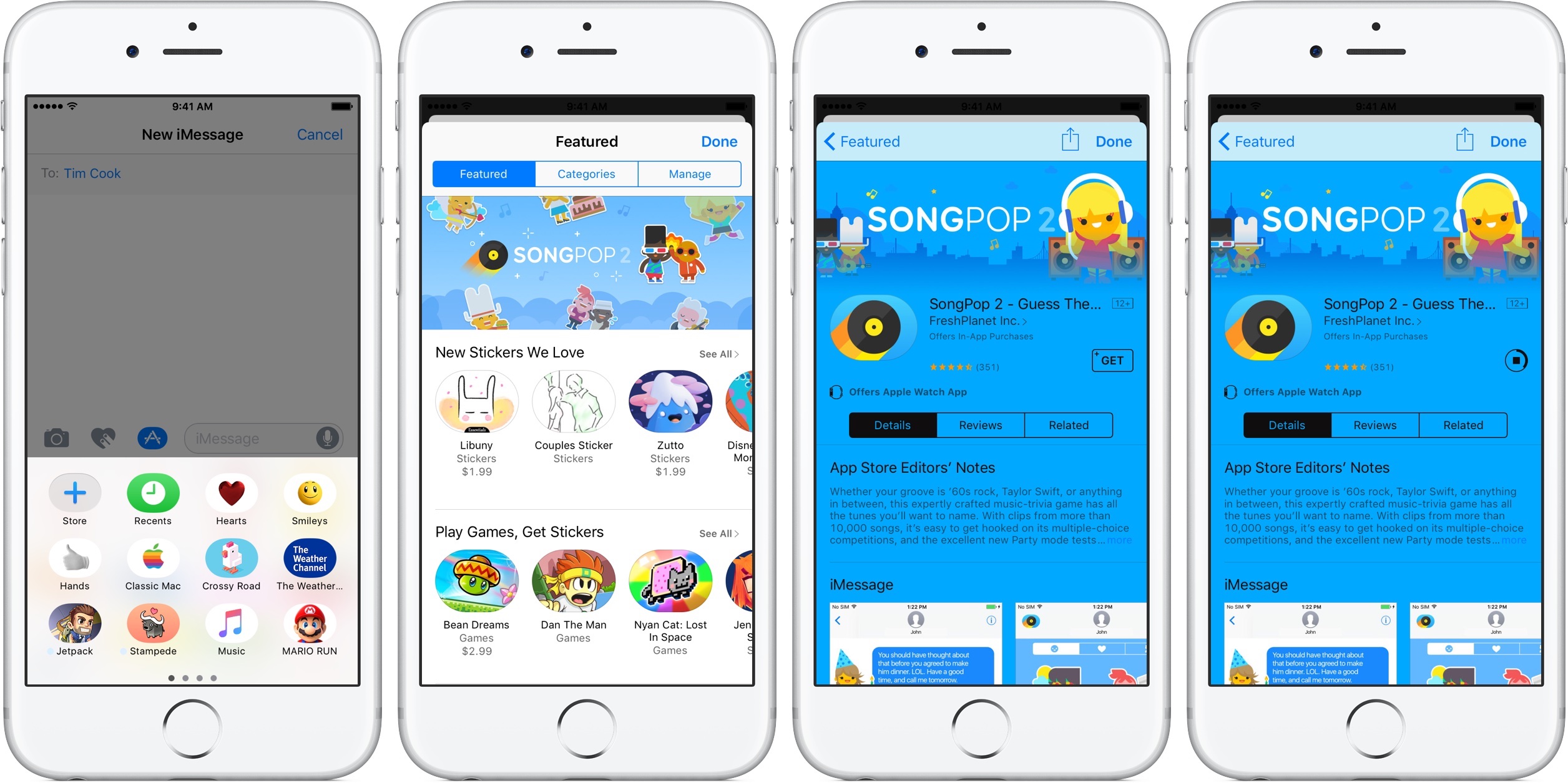
6) Descarta el App Store de Messages para comenzar a usar tu aplicación iMessage.
Si se trata de una aplicación iMessage incluida, se descargará en tu dispositivo junto con su aplicación contenedor. Si se trata de una aplicación autónoma, se descargará de forma autónoma y su icono aparecerá en la pantalla de inicio.
Cómo encontrar aplicaciones específicas de iMessage
Si conoces el nombre de la aplicación iMessage, puedes encontrarlo rápidamente en la tienda utilizando una función de búsqueda incorporada. Comienza tocando el icono de la lupa en la esquina superior izquierda de la App Store de Messages.
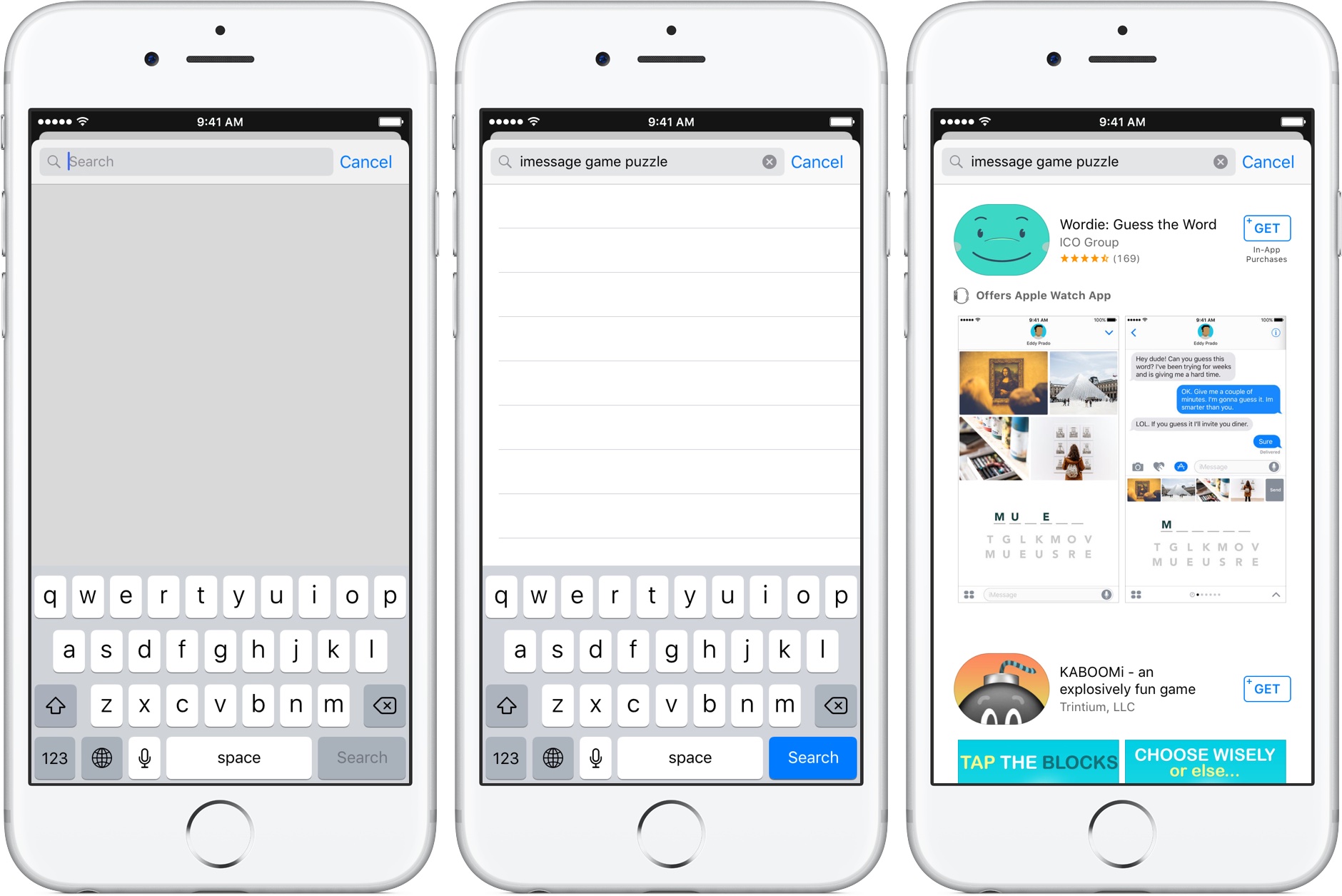
Ahora escriba su consulta en el campo de búsqueda. Le sugerimos que utilice la palabra «iMessage app» para que su búsqueda sea más relevante y que excluya de los resultados de la búsqueda las etiquetas adhesivas descargables y otros contenidos no relacionados.
Recarga de aplicaciones de iMessage
Si previamente descargaste esta aplicación de iMessage en particular y deseas volver a descargarla, verás el icono de la nube en lugar del botón Comprar/Obtener.
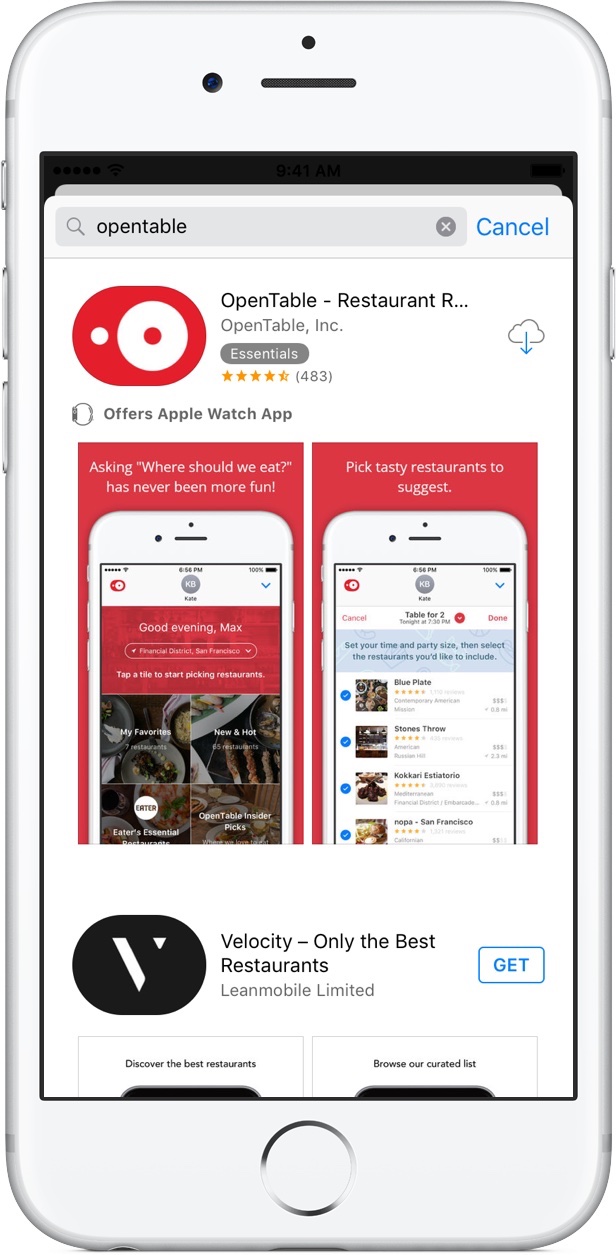
Si ves «Instalado» junto al nombre, como se muestra a continuación, la aplicación iMessage App ya está instalada en tu dispositivo.
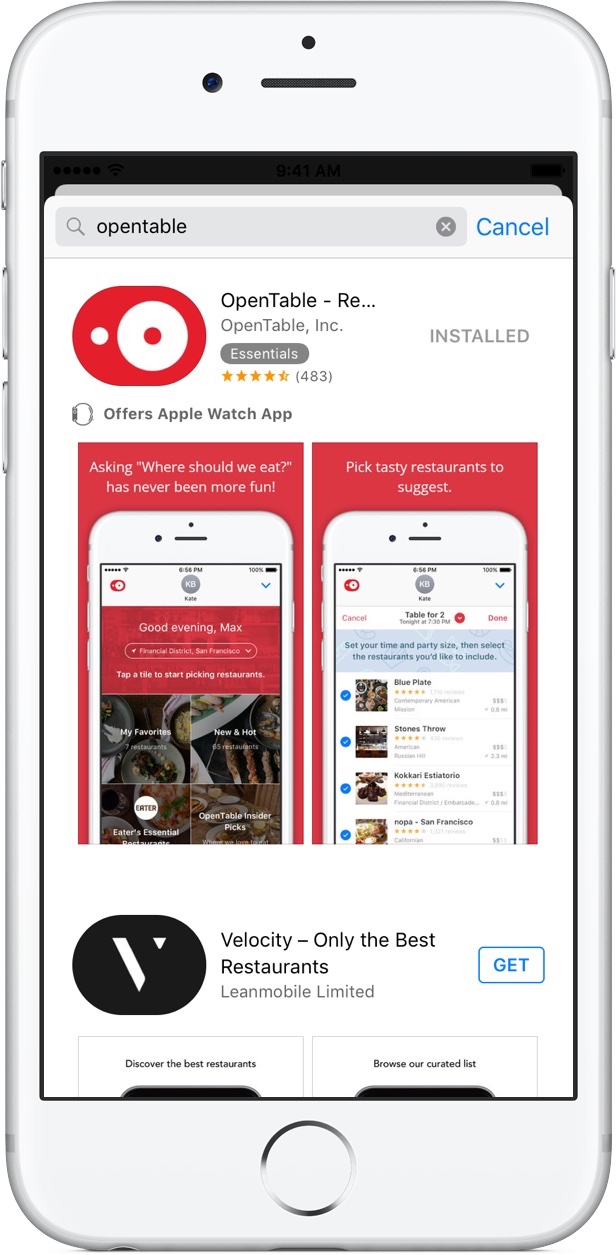
Puedes volver a habilitar cualquier aplicación iMessage incluida en el paquete a través de la pestaña Administrar del App Store sin necesidad de volver a descargarla, siempre y cuando su aplicación contenedor esté instalada en el dispositivo.
Sus contrapartes autónomas deben volver a descargarse para reutilizarlas después de la desactivación. Cualquier aplicación iMessage independiente que tengas en tu dispositivo, incluidas las que hayas eliminado, se puede encontrar en la pestaña Compras del App Store.
Las aplicaciones iMessage incluidas no aparecerán en los artículos comprados porque están empaquetadas como parte de la aplicación contenedor.
Por ejemplo, la aplicación Airmail iMessage que te permite añadir fotos de archivos adjuntos de correo electrónico a tus conversaciones se distribuye como parte de la propia aplicación Airmail para que no la veas por separado en la sección Compras.
Por el contrario, The Weather Channel distribuye su aplicación iMessage como una descarga independiente, por lo que aparece junto a su aplicación Weather Channel para iOS existente en la sección Compras.
Descarga de aplicaciones de iMessage en línea
Cuando alguien te envía una aplicación iMessage en un iMessage y actualmente no la tienes instalada en tu dispositivo, aparecerá en la conversación con una etiqueta hipervinculada que denota el nombre de su App Store.
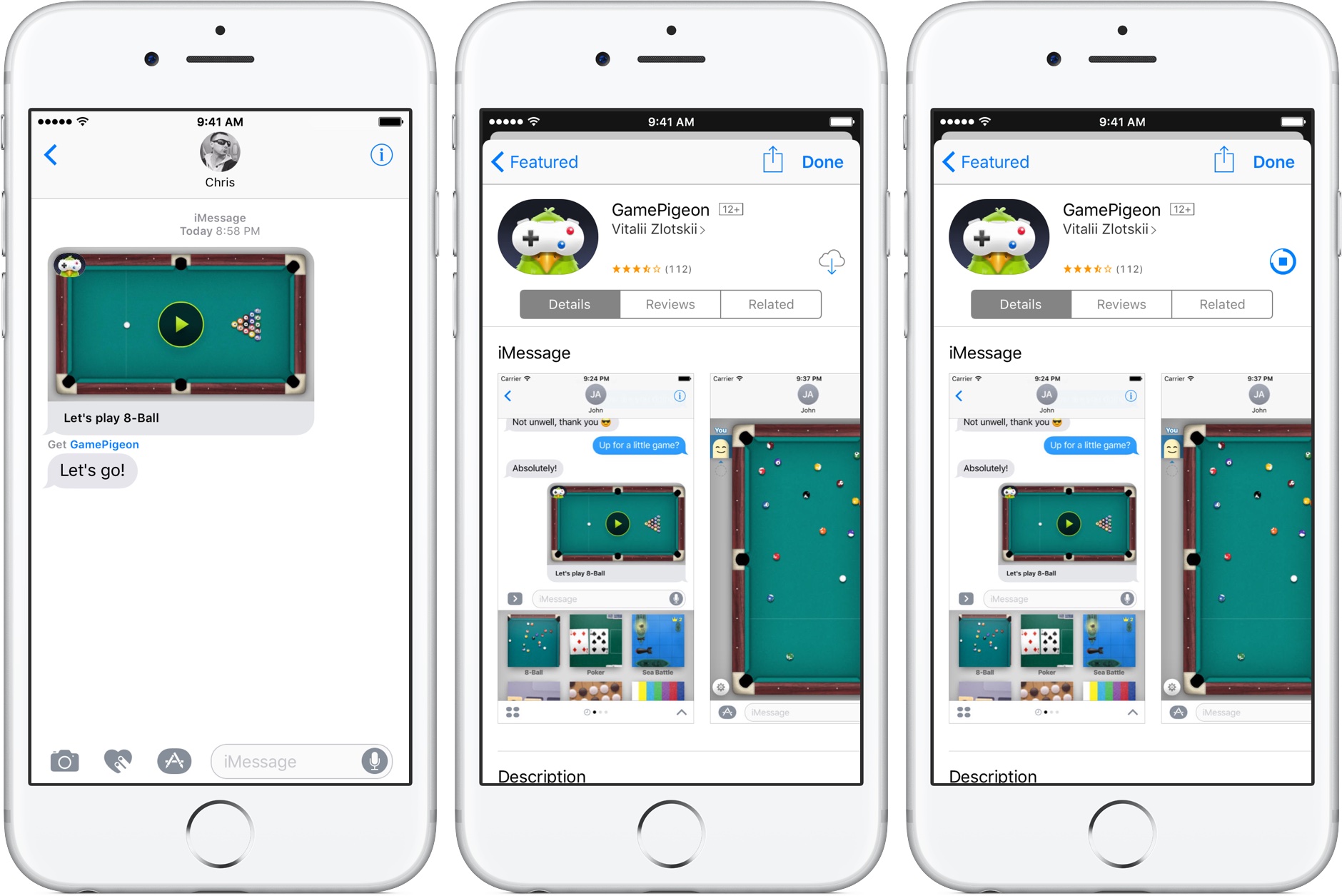
Puedes tocar la etiqueta misma o la miniatura de la aplicación iMessage en la conversación para llevarla directamente a la lista correspondiente en el App Store. Desde allí, puede descargar y agregar la aplicación a Mensajes con un toque.
Exploración de aplicaciones de iMessage destacadas
Puntea en la pestaña Destacado para ver una lista de aplicaciones iMessage destacadas, pegatinas y otros contenidos descargables para Mensajes que el equipo editorial de Apple ha curado.
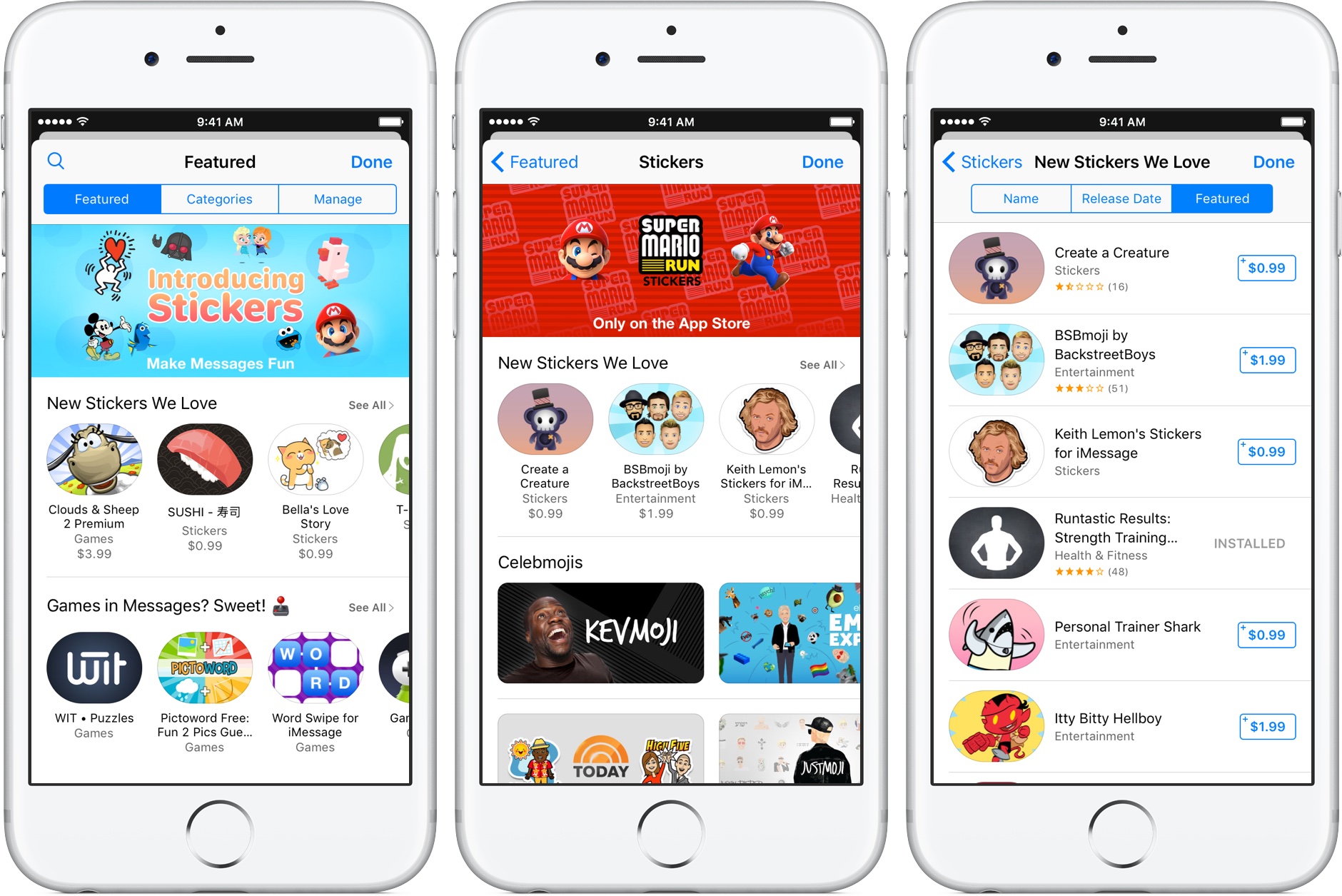
Explorar aplicaciones de iMessage por categoría
Para limitar la búsqueda de aplicaciones de iMessage en la tienda a una categoría específica, toca la pestaña Categorías y, a continuación, elige la entrada deseada en la lista de categorías incorporadas:
- Entretenimiento
- Comida y bebida
- Juegos
- Estilo de vida
- Foto y vídeo
- Productividad
- Compras
- Redes sociales
- Pegatinas
- Viajar
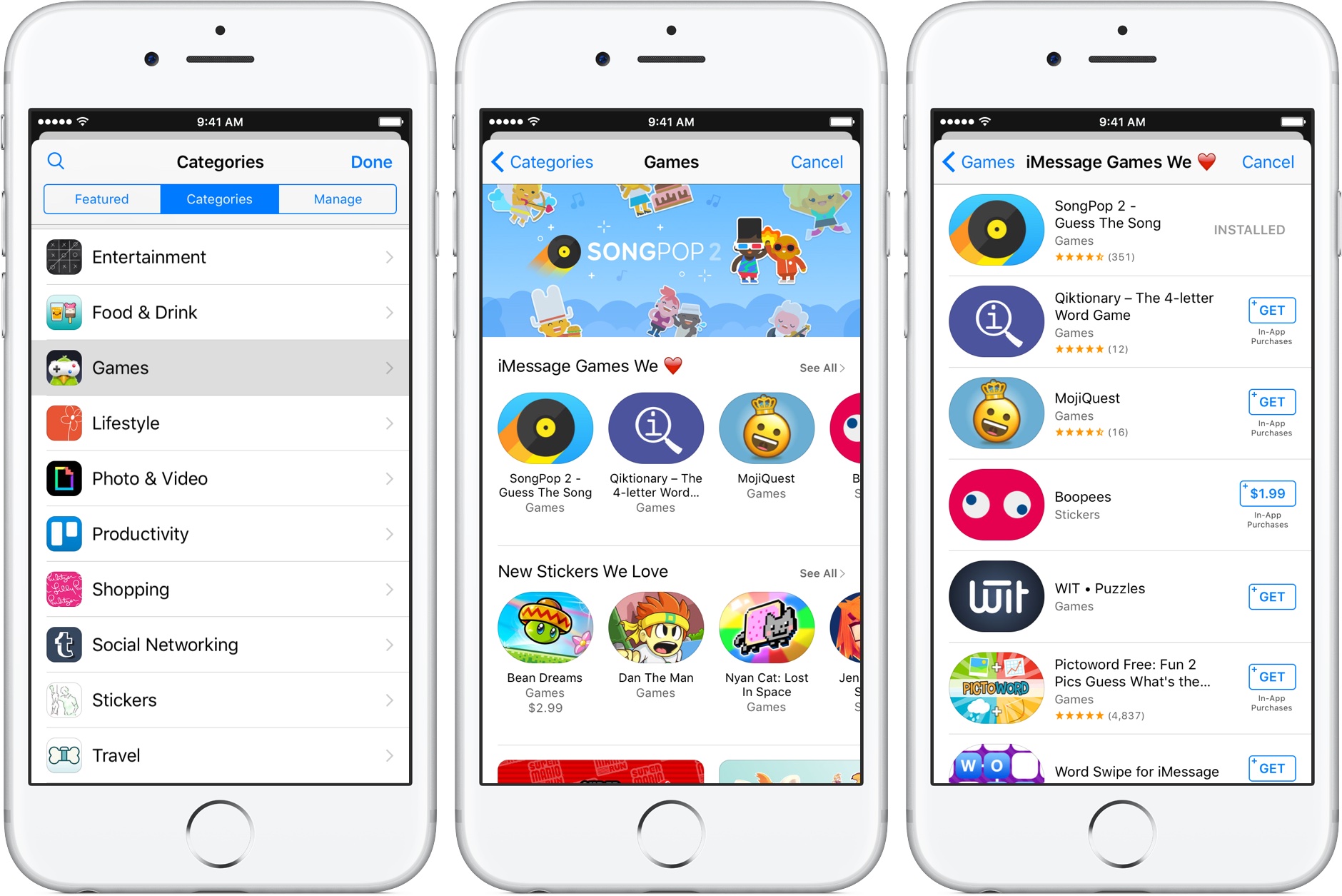
Apple puede añadir o eliminar categorías de aplicaciones incorporadas con el tiempo.
Cómo usar aplicaciones de iMessage en conversaciones
1) En Mensajes, puntee en una conversación de la lista o cree una nueva.
2) Pulse el botón Apps (parece un icono de App Store) a la izquierda del campo de texto para abrir el cajón de aplicaciones Messages.
3) Ahora puede hacerlo:
- Seleccione una aplicación iMessage usada anteriormente en Recents
- Elige una aplicación iMessage específica de App Shelf
Ambos estos….
